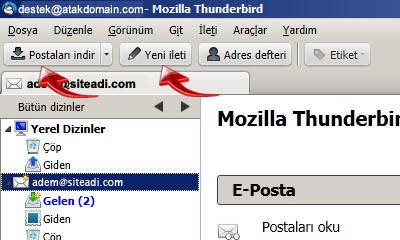Настройка Mozilla Thunderbird Mail
Настройка почты Mozilla Thunderbird
1. В программе Mozilla Thunderbird выберите в верхнем меню вкладку "Инструменты" и нажмите "Настройки учетной записи".
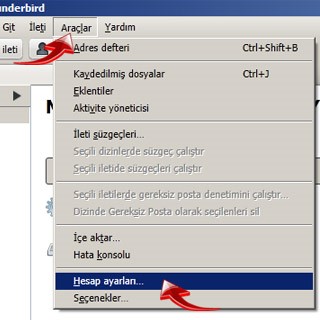
2. В окне "Настройки учетной записи для почты и групп новостей" нажмите кнопку "Действия с учетной записью" внизу и выберите "Добавить почтовую учетную запись".
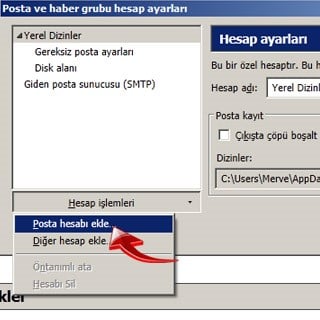
3. В окне "Настройки почтовой учетной записи":
1. Введите ваше имя и фамилию в первое поле.
2. Введите ваш адрес электронной почты в формате имя@вашсайт.com во второе поле.
3. Введите ваш пароль в третье поле. Если вы отметите опцию "Запомнить пароль", то больше не потребуется вводить его снова. После выполнения этих шагов нажмите кнопку "Далее".
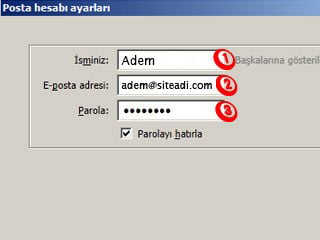
4. После выполнения шагов из пункта 3 и нажатия кнопки "Далее", настройки электронной почты начнут конфигурироваться автоматически. Чтобы пропустить этот процесс, нажмите кнопку "Ручная настройка" в нижнем левом углу.
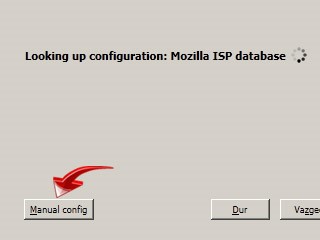
5. В открывшемся окне:
1. Выберите "POP3" в первом поле.
2. Введите адрес вашего почтового сервера (mail.вашсайт.com) во второе поле.
3. Введите адрес вашего почтового сервера (mail.вашсайт.com) в третье поле.
4. Введите ваш адрес электронной почты в формате имя@вашсайт.com в четвертое поле.
5. Установите значение "110" в пятом поле.
6. Установите значение "587" в шестом поле.
Для остальных полей выберите "Нет" и "Обычный пароль", затем нажмите кнопку "Создать учетную запись".
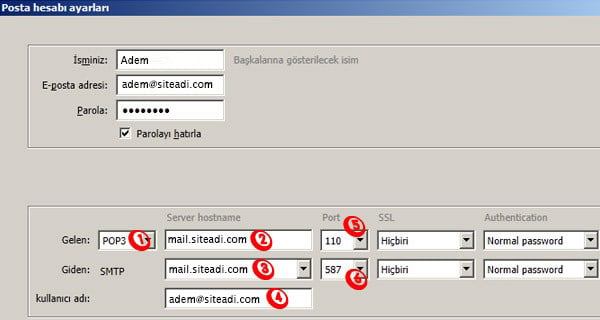
6. В появившемся окне нажмите "Я осознаю риски", затем нажмите кнопку "Создать учетную запись".
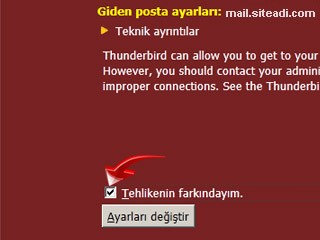
7. Ваша учетная запись электронной почты настроена. В окне "Настройки учетной записи для почты и групп новостей" в левой части вы увидите вашу электронную почту и меню для настройки параметров.
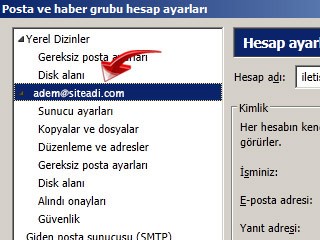
8. Здесь выберите раздел "Настройки сервера". В открывшемся окне снимите галочку "Оставлять сообщения на сервере", если она установлена. Если оставить эту опцию активной, квота на сервере быстро заполнится.
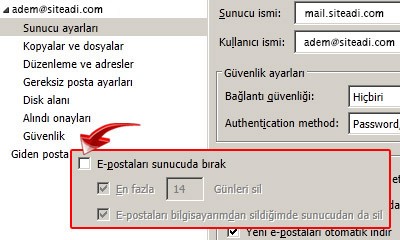
9. В меню настройки вашей электронной почты выберите раздел "Настройки нежелательной почты". В открывшемся окне рекомендуем снять галочку "Включить контроль нежелательной почты". В противном случае важное письмо может быть ошибочно классифицировано как нежелательное. После этого вы можете закрыть окно.
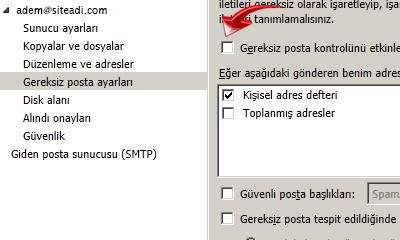
10. В программе Mozilla Thunderbird вы можете проверить свою почту, нажав кнопку "Получить почту", или создать новое письмо, нажав кнопку "Написать".